您好,登錄后才能下訂單哦!
您好,登錄后才能下訂單哦!
這篇文章跟大家分析一下“VS2005 PRO的技巧與困惑有哪些”。內容詳細易懂,對“VS2005 PRO的技巧與困惑有哪些”感興趣的朋友可以跟著小編的思路慢慢深入來閱讀一下,希望閱讀后能夠對大家有所幫助。下面跟著小編一起深入學習“VS2005 PRO的技巧與困惑有哪些”的知識吧。
VS2005 PRO有很多值得學習的地方,這里我們主要介紹VS2005 PRO,包括介紹VS2005 PRO相關方面。在向大家詳細介紹VS2005 PRO之前,首先讓大家了解下VS2005 PRO,然后全面進行講解。
大家都知道,VS2005 PRO 如果是英文版本的話。那么自帶的 2003 Second Edition (SE)就是英文版的,而目前的在微軟官方網站上提供的中文版本的模擬器映象,是不兼容 VS 2005 的,所以要想在VS 2005下在2003 SE上編寫中文程序需要安裝中文版本的VS2005 PRO,因為其自帶的2003 SE 模擬器是中文版的。但是,如果你想同時在 2003 SE中文和英文上開發,或者你想已經安裝了VS 2005 英文版(因為英文版比中文版早些發布),
不想再卸載VS 2005 然后重新安裝,畢竟卸載很麻煩,而且一不小心就要重裝系統。以下介紹的方法可能對你有用(下面以在Visual Studio 2005 professioal 英文版中導入Windows Mobile 2003 SE 中文版 VGA 的模擬器映象為例)
1、首先向已經安裝了VS 2005 中文版的人拷貝"\Microsoft Visual Studio 8\SmartDevices\Emulators\Images "目錄下名為2052(對應中文簡體版,而1033對應英文版)的所有文件,并將其拷貝到自己的"\Microsoft Visual Studio 8\SmartDevices\Emulators\Images"目錄下,之所以要拷貝到該目錄是因為”\Microsoft Visual Studio 8\SmartDevices\"目錄下有以下的文件夾:Debugger 、Emulators、Projects、SDK以及Skins ,而其中除了SDK文件夾沒有相應的1033文件外,其他的文件夾下都有1033這個文件,并且其他的文件目錄不知道怎么設置,所以為了安全起見,只好拷貝到相應的目錄下。
2、打開VS 2005,進行如下的操作:
Tools ——> Options ——> Device Tools ——> Devices ,如下所示:
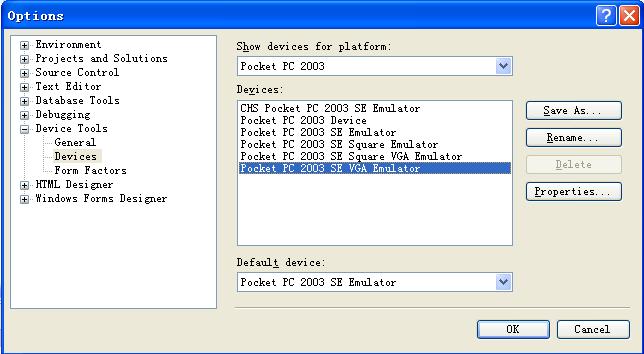
3、不妨選擇 Pocket PC 2003 SE VGA Emulator ——>Save As , 命名為 CHS Pocket PC 2003 SE VGA Emulator,點擊 OK,回到2中的窗口,你可以看到列表中已經有CHS Pocket PC 2003 SE VGA Emulator 選項,但是他的OS image還是Pocket PC 2003 SE VGA Emulator 的。下面需要改變CHS Pocket PC 2003 SE VGA Emulator的OS Image. 選中 CHS Pocket PC 2003 SE VGA Emulator ,然后點擊 Properties,出現如下的窗口:
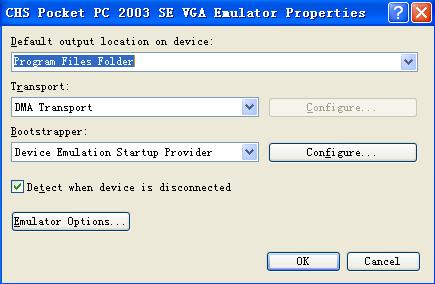
你可以按照以上的方法添加 2003 SE的各種中文模擬器,只要你有相應的OS Image.此外,要想在中文版的VS 2005中使用英文版的VS2005 PRO,也可以通過以上類似的方法來完成。不過,不要多久,微軟就會推出支持19種語言版本的2003 SE image 來兼容VS 2005。
關于VS2005 PRO的技巧與困惑有哪些就分享到這里啦,希望上述內容能夠讓大家有所提升。如果想要學習更多知識,請大家多多留意小編的更新。謝謝大家關注一下億速云網站!
免責聲明:本站發布的內容(圖片、視頻和文字)以原創、轉載和分享為主,文章觀點不代表本網站立場,如果涉及侵權請聯系站長郵箱:is@yisu.com進行舉報,并提供相關證據,一經查實,將立刻刪除涉嫌侵權內容。